Äänen poistaminen videosta Windowsissa ja Macissa
Muu Hyödyllinen Opas / / August 04, 2021
Mainokset
Videot ovat hämmästyttävä tietolähde, sekä visuaalisesti että äänellisesti. Joissakin tilanteissa ääni ei kuitenkaan ole välttämätöntä selitystarkoituksessa. Monet opettajat. ohjaajat ja esittäjät kohtaavat usein tämän ongelman siitä, miten ääni voidaan poistaa videoista Windows- ja Mac-tietokoneissa. Monilla edistyneillä työkaluilla tämä prosessi on nyt helpompaa kuin koskaan.
Käyttäjät voivat poistaa äänen sammuttamalla kaiuttimen videota esitellessään. Mutta monissa tilanteissa tämä ei myöskään toimi, joten paras tapa poistaa ääni kaikista videoista on muokata videota, jotta äänitiedostot poistetaan.
On mahdollista, että haluat muokata videotiedostoa etkä halua nykyistä ääntä. Siksi haluat poistaa äänen. Voit joko poistaa äänen Video Editor -sovelluksesta Mac- ja Windows-laitteissa. Tai on olemassa muita menetelmiä, joista keskustelemme tässä artikkelissa, kuten esimerkiksi online-palvelun tai VLC: n käyttö.
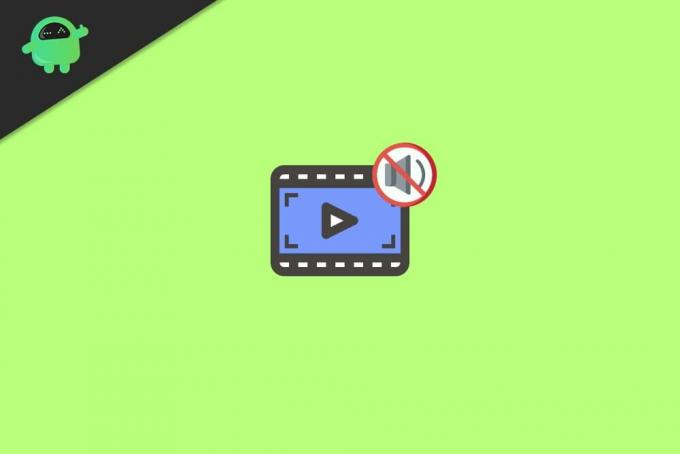
Mainokset
Sisällysluettelo
-
1 Äänen poistaminen videosta Windowsissa ja Macissa
- 1.1 Tapa 1: Verkkopalvelun käyttäminen äänen poistamiseksi videosta
- 1.2 Menetelmä 2: VLC: n käyttö
- 2 Johtopäätös
Äänen poistaminen videosta Windowsissa ja Macissa
Alla on menetelmä, jolla voit poistaa äänen Vidoesta; nämä menetelmät toimivat sekä Windows- että Mac-tietokoneissa. Jotkut menetelmät käyttävät muita kolmansien osapuolten sovelluksia, kuten “VLC” mediasoitinta.
Ennen kuin noudatat alla olevaa menetelmää, on nopea tapa hiljentää videoidesi ääni. Jos toistamasi video on YouTubessa, voit mykistää välilehden ääntä toistettaessa. Voit myös mykistää kaiuttimen toistaessasi videota paikallisesta tallennustilastasi. Tämä säästää aikaa ja palvelee tarkoitusta.
Tapa 1: Verkkopalvelun käyttäminen äänen poistamiseksi videosta
Tämä on helpoin tapa poistaa ääni videotiedostosta sekä Windows- että Mac-laitteessa. Ensinnäkin sinun on avattava Nettiselain asetuksistasi, Macille, Safari-selaimelle ja Windows-käyttäjille Chrome tai Microsoft Edge.
Käy nyt Audio Removertyökalun verkkosivua ja napsauta siellä Lähetä video -painiketta. Rajoitus on kuitenkin 500 Mt, sitä suurempaa videotiedostoa ei ladata.
Mainokset

Kun olet ladannut videon, Audio Remover poistaa äänen automaattisesti videosta. Kun tämä prosessi on valmis, a Lataa linkki tulee näyttöön.
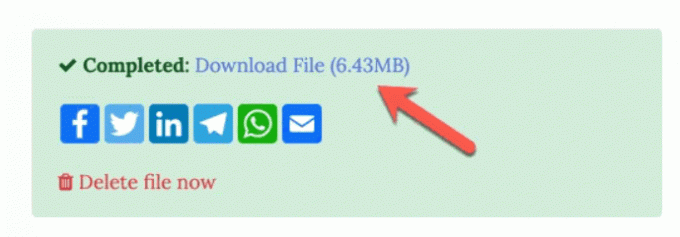
Napsauta sitä ladataksesi video, jossa ei ole ääntä. Tai jos et halua videotiedostoa, napsauta Poista tiedosto nyt -vaihtoehtoa.
Menetelmä 2: VLC: n käyttö
VLC on yleensä videosoitinsovellus, joka pystyy toistamaan mitä tahansa video- ja äänitiedostojen koodekkia paitsi, että sillä on joitain vankkoja ominaisuuksia, joiden avulla voit poistaa äänen videosta.
Lisäksi sovellus on saatavana sekä Mac- että Windows-laitteille, vaiheet voivat vaihdella hieman, mutta menettely on sama. Ensinnäkin sinun on lataa ja asenna VLC Windows- tai Mac-laitteellasi.
Mainokset
Noudata sitten alla mainittuja vaiheita Windows- ja Mac-laitteille poistaaksesi äänen videosta.
Windowsissa
Avaa VLC Windowsissa kuin ylävalikossa napsauta Media vaihtoehto, valitse valikosta Muunna / Tallenna-vaihtoehto. Vaihtoehtoisesti voit painaa Ctrl + R näppäimiä.
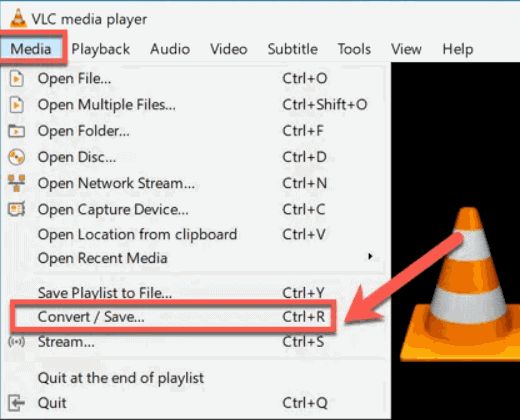
Avaa media ikkuna tulee näyttöön nopeasti, siirry kohtaan Tiedosto -välilehti ja napsauta sitten Lisätä -painiketta, lisää video mistä haluat poistaa äänen. Napsauta sen jälkeen Muunna / tallenna -painiketta alla.

Nyt olet Muunna-ikkunassa, siellä asetukset luokka vieressä Profiili Klikkaa asetukset -kuvake, joka näyttää myös jakoavaimelta.

Kun olet napsauttanut Asetukset-kuvaketta, Profiiliversio-ikkuna avautuu, siirry tähän Äänikoodekki ja poista valinta Audio vaihtoehto ja napsauta Tallentaa -painiketta.
Valitse lopuksi videotiedoston kohde ja napsauta alkaa -painiketta, jos haluat luoda videotiedoston ilman ääntä.
Macissa
Avaa VLC Mac-laitteellasi ja napsauta sitten ylävalikkopaneelissa Tiedosto vaihtoehto ja valitse muuntaa / suoratoistaa vaihtoehto.

Napsauta nopeasti Avaa media -painiketta ja valitse videotiedosto, josta haluat poistaa äänen. Sen jälkeen Chosen profiili luokka, napsauta Mukauta -painiketta.

Siirry seuraavassa ponnahdusikkunassa nyt Äänikoodekki välilehti ja poista valinta Audio vaihtoehto. Klikkaa Käytä -painiketta poistaaksesi äänen videosta.
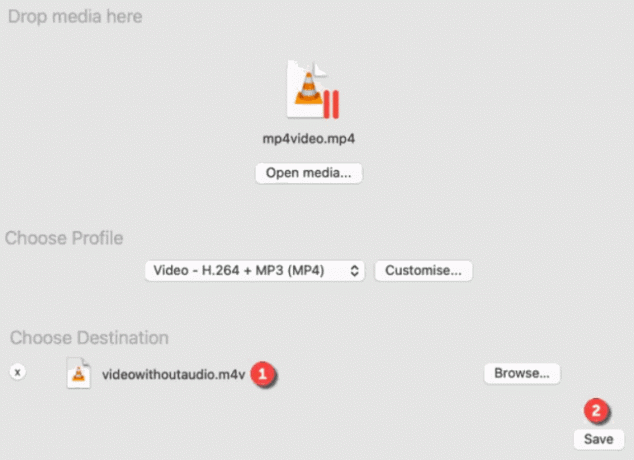
Valitse lopuksi videolähdön kohdekansio. Napsauta sitten Tallentaa -painike luo videotiedoston ilman ääntä.
Johtopäätös
Näin voit poistaa kaikki videoidesi äänikomponentit. Paras tapa poistaa ääni on itse videon muokkaaminen. Suosittelemme, että käytät mitä tahansa ilmaista videonmuokkausohjelmaa, mutta VLC toimii myös hyvin, ja se on ilmainen käyttää. Ilmaiset verkkomuunninvaihtoehdot ovat myös hyvä vaihtoehto, mutta ne ovat rajalliset ja lisäävät usein vesileiman, joka voi vähentää videoidesi omaperäisyyttä.
Toimittajan valinta:
- Kuinka korjata ääniliitin, joka ei toimi kannettavalla tietokoneella
- Kuinka korjata audiopalvelut, jotka eivät vastaa Windows 10: ssä
- Korjaa ShadowPlay, joka ei tallenna ääntä
- Kuinka lisätä allekirjoitus Google-dokumentteihin
- Lunasta yrityksesi Google My Business -palvelussa



